附註: Microsoft Edge 版本 124 及更新版本已停用 [ 自動儲存密碼 ] 設定。 相反地,每當您在Edge瀏覽器中輸入新認證時,Edge 會提供儲存密碼的功能。 所有先前自動儲存的密碼將會繼續提供順暢的登入。
當您瀏覽網頁時,Microsoft Edge 可讓您輕鬆儲存密碼。 當您在桌面或行動裝置的Edge瀏覽器中輸入新密碼時,Microsoft Edge 會詢問您是否要記住您的使用者名稱和密碼。 下次您瀏覽該網站時,瀏覽器會為您填入帳戶資訊。 如果您使用 Microsoft 帳戶登入 Microsoft Edge,這些密碼可在您所有已登入的裝置上使用。
儲存密碼
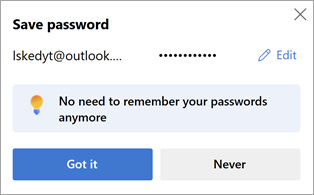
當 Edge 提供儲存密碼時,您有下列選項:
-
選 取 [取得] 以確認您希望 Edge 安全地儲存密碼。 (您也可以編輯 Edge 擷取的認證詳細數據。)
-
選取 [X ] (關閉通知) 關閉儲存密碼的優惠。 Edge 不會儲存您的密碼,下次您在該頁面上輸入時將會再次提供。
-
選取 [ 永不 ] 以關閉儲存密碼的優惠,並指示Edge不再提供在該網站上儲存密碼。
開啟或關閉密碼儲存
-
選取 [設定及其他] > [設定]。
-
選擇[設定] > 密碼 > 設定檔。
-
在 [密碼] 底下,依需要將 [優惠] 設定為 [ 開啟] 或 [ 關閉 ]。
附註: 關閉密碼儲存並不會刪除先前儲存的密碼。
檢視已儲存的密碼
-
選取 [設定及其他] > [設定]。
-
選取 [密碼]> 設定檔 。
[刪除已儲存的密碼]
-
選取 [設定及其他] > [設定]。
-
選取 [隱私權、搜尋和服務]。
-
在 [清除瀏覽數據] 底下,選取 [選擇要清除的專案]。
-
選取 [密碼 (您可能需要向下捲動來尋找) ,然後選取 [ 立即清除]。










